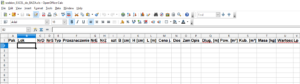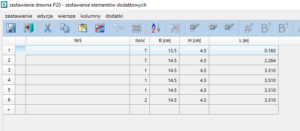Program D-BAZA wykorzystywany jest głównie do generowania i obróbki danych związanych z zestawieniami materiałów i obmiarów budynków. Podstawowym źródłem informacji jest model 3D. Ta ścieżka działania jest dobrze znana.
Jednak model to nie jedyne źródło. Istnieje możliwość dodawania danych do bazy za pośrednictwem informacji zawartych w formie arkuszy kalkulacyjnych XLS i XLSX.
Szablon
Import z wykorzystaniem szablonu jest zalecaną metodą. W celu utworzenia szablonu należy wyeksportować zestawienie do arkusza kalkulacyjnego. Należy wybrać istniejące zestawienie materiałów, a następnie wybrać przycisk export poniżej listy zestawień. W oknie eksport zestawienia materiałów należy wybrać ustawienia dla zakresu eksportowanych danych (kalkulacje parametry) oraz nazwę i lokalizację pliku wynikowego. W kolejnym kroku wynikowy plik arkusza kalkulacyjnego poddajemy edycji polegającej na usunięciu wszystkiego poza pierwszym wierszem z nagłówkami tabel. Bazowy szablon można, a nawet należy dostosować do zakresu wprowadzanych danych. Jeżeli interesuje nas jedynie ograniczony zakres danych np.:
- materiał (NrE)
- ilość elementów
- szerokość B
- wysokość H/W
- długość L
pozostałe kolumny należy usunąć aby uprościć procedurę importu.
Import wg szablonu
Import danych w arkuszu nie wymaga uprzedniego utworzenia nowego, pustego zestawienia. W trakcie importu powstaje nowe zestawienie, którego numer oraz nazwę kreuje użytkownik. Procedurę importu danych w arkuszu rozpoczynamy od wywołania komendy 2 projekt-zarządzanie – 8 import – 2 MS EXCEL → D-BAZA. Na ekranie pojawi się okno import zestawienia materiałów z MS EXCEL. W pierwszym kroku należy wskazać plik źródłowy, z którego zostaną pobrane dane. Kolejne opcje związane są z importem danych:
- nagłówek tabeli od wiersza – opcja umożliwia określenie numeru wiersza z nagłówkami tabel np. 1. Opcja jest bardzo przydatna i zalecana w przypadku importu danych wg szablonu. Program pomija import pierwszego wiersza z opisami oraz dokonuje analizy i rozpoznania zawartości kolumn w kolejnym etapie. Opcja „stała ilość kolumn” jest nieaktywna.
- stała ilość kolumn – opcja przydatna w przypadku braku nagłówków tabel. Arkusz zawiera jedynie same dane, poczynając od pierwszego wiersza. W takim przypadku w opcji „nagłówek tabeli od wiersza” wpisujemy wartość zero (0), a dla opcji „stała ilość kolumn” określamy ilość kolumn, które chcemy importować. Wartość maksymalna jest limitowana rzeczywistą ilością kolumn z danymi.
- typ listy – wybór typu zestawienia materiałów (belki, płyty, okucia, itp)
- główna pozycja – to opcja wyboru obiektu do którego zostanie przypisane nowe zestawienie
- nr listy – to nazwa zestawienia, jest limitowana do 3 znaków
- text – to opis naszego nowego zestawienia
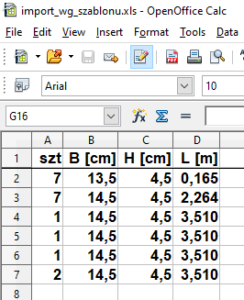 |
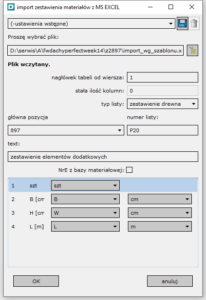 |
W sekcji poniżej pojawią się wartości nagłówków tabel z wiersza określonego w opcji „nagłówek tabeli od wiersza”. To bardzo ważny etap i należy wykonać go bardzo starannie. Szablon dedykowany, zawiera nagłówki tabel zgodne z systemem Dietrich’s. To umożliwia ich rozpoznanie i automatyczne zaproponowanie właściwych tabel zestawienia. Przy każdej z pozycji znajduje się pole wyboru z listą dostępnych kolumn, typów danych w zestawieniach Dietrich’s. Dodatkowo dla wartości liczbowych należy określić jednostkę importu danych.
Proces zostaje zakończony przyciskiem OK.
Import bezpośredni (bez szablonu)
Import można wykonać bez konieczności korzystania z szablonu. Arkusz z danymi wczytujemy za pomocą funkcji 2 projekt-zarządzanie – 8 import – 2 MS EXCEL → D-BAZA. Tak jak poprzednio należy wskazać plik źródłowy. Następnie ustawiamy opcje:
- nagłówek tabeli od wiersza – wartość zero (0), jeżeli dane zaczynają się od pierwszego wiersza
- stała ilość kolumn – wartość równa lub większa niż ilość kolumn z importowanymi danymi
- typ listy – wybór typu zestawienia materiałów (belki, płyty, okucia, itp)
- główna pozycja – to opcja wyboru obiektu do którego zostanie przypisane nowe zestawienie
- nr listy – to nazwa zestawienia, jest limitowana do 3 znaków
- text – to opis naszego nowego zestawienia
W sekcji poniżej pojawią się wartości z pierwszego wiersza arkusza z danymi. To bardzo ważny etap i należy wykonać go bardzo starannie. Funkcja pobiera pierwszą wartość z każdej z importowanej kolumny. Przy każdej z pozycji znajduje się pole wyboru z listą dostępnych kolumn, typów danych w zestawieniach Dietrich’s. Dodatkowo dla wartości liczbowych należy określić jednostkę importu danych.
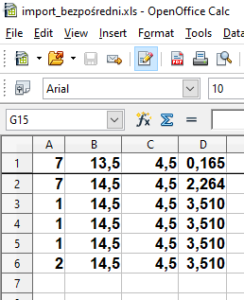 |
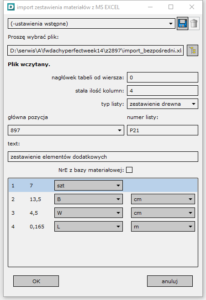 |
Proces zostaje zakończony przyciskiem OK.